Per fer servir genially primer has de fer-te un compte
1-Registrar-se en: https://www.genial.ly/es
2-Observa les possibilitats que hi ha, a l’esquerra està una entrada que posa INSPIRACION aquí pots observar exemples de altres pesones per orientar-te.
3-Cal crear un Genially. Prémer el botó de Crear Genially.
4-Entrar en presentació. Podem començar des de zero o bé utilitzar una plantilla ja feta.
5-Abans de començar mirarem la vista previa i triarem la presentació que més ens agradi.
6-Quan trobis l’adequada pren el botó :usar esta plantilla.
7-Fer doble clic per començar a escriure i canviar els títols.
8-Per veure el que estic fent sempre es pot apretar el botó:PREVISUALIZAR
9-Es pot canviar la lletra i el color.
10-Si seleccionem l’imatge sorten diferents possibilitats per modificar-les.
11-A la dreta està l’icone per passar de pàgina i ens sortirà totes les pàgines disponibles.
12-Es poden duplicar les pàgines.
13-També es poden posar icones interactius i efectes en els títols.
14-Es pot crear el tipo de transició de cada pàgina (amb els icones de l’esquerra).
15-La presentació es pot compartir copiant l’enllaç (link) amb l’icone COMPARTIR.
Ara que ja saps com es fa una presentació et toca a tu fer-ne una amb el següent contingut.
REPTE 1
1-Título: COMO ESTUDIAR MEJOR
Aquí os dejo el enlace de un articulo donde os indica seis pasos para estudiar mejor.
https://kidshealth.org/es/kids/studying-esp.html
Si no lo queréis leer arriba hay un audio que os lo lee.
¿Qué debéis hacer?
1-Buscar una plantilla con una presentación.
2-Hacer una presentación con los seis pasos:
- Presta atención en clase.
- Toma buenos apuntes.
- Planifica con antelación los exámenes y trabajos escolares.
- Divide la materia en trozos.
- Pide ayuda si te bloqueas .
- ¡Duerme bien por las noches!
3-Explicar cada paso.
4.Pon alguna fotografía
5-Hacer una presentación para presentar a alumnos más pequeños que vosotros.
6-Guardar y compartir con la profesora.
REPTE 2
GAMINIFACIÓ
Hi ha moltes plantilles de joc/gamificació anem a fer una fàcil:
1-Buscar el joc de la oca
2-Cambiar els personantges
3-Canviar el títol de forma que esté relacionat amb les preguntes que fareu que seran matemátiques.
4-A l’esquerra heu d’eplicar les normes del joc, per exemple que tirarereu el dau i si esteu en una casella amb pregunta i la resposta es correcta podem tornar a jugar. Guanya el que primer arribi a la meta.
5-On hi ha les estels s’escriure una pregunta matemàtica, de nivell senzill, us poso exemples
- operacions (ex. 4+5.2).
- propietats de les operacions, és conmutativa la multiplicació?
- saber si un nombre és divisible per un altre: el 123 és pot dividir per 2?
- dividir o multiplicar per potències de 10: calcula 345:1000.
- indicar un nombre primer.
- dir quants parells hi ha del 1 al 10.
- cálculs de poténcies senzilles, quant és 3x3x3?
- fórmula d’àrees. quina és l’àrea d’un quadrat?
- quant pesa 1 litre d’aigua?
- indica un nombre par o impar.
- com es diu un triangle que té els tres costats iguals?i diferents?.
- és el 9 un nombre primer? i el …?
- quina és la mitad de 80? i la quarta part de 100?
- quants cèntims té un euro?
- quin és més gran un litre o un mililitre?
RETO 3-CREAR UNA IMAGEN INTERACTIVA
Elige una plantilla: Imagen interactiva: De cine, de naturaleza, de deporte, de paises, de musica, de cine ,etc. Se debe buscar en la biblioteca y seleccionar la. Por ejemplo este mapa interactivo.
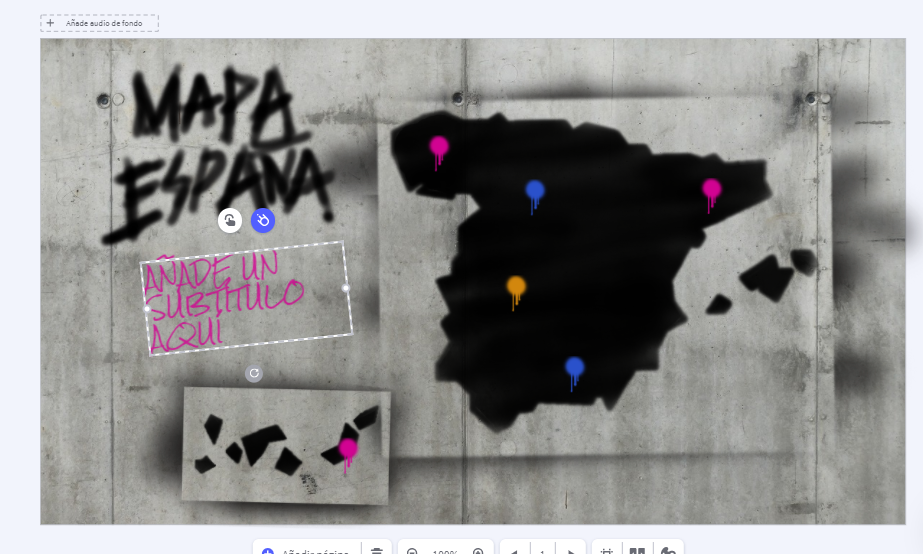
Se debe añadir: un vídeo, una imagen, un texto.
Si quieres ver el vídeo:
Los pasos son los siguientes:
1-Poner un título a la foto interactiva.
2-Buscar a la izquierda elementos interactivos. Todos los símbolos nos sirven, es pura estética.
3-Poner el primer símbolo y añadir el contenido, que será un vídeo. Cuando ponemos el icono nos sale tres opciones, trabajaremos con la primera, apretamos y obtenemos lo siguiente:
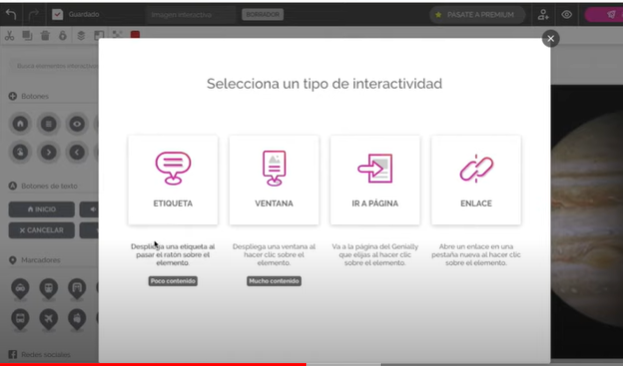 Etiqueta=texto breve Ventana= más información Página=enlazaria con otra página Enlace=a una página webb.
Etiqueta=texto breve Ventana= más información Página=enlazaria con otra página Enlace=a una página webb.
4-Vamos al icono de enlace i pegamos el codigo URL que hemos obtenido de nuestro video de Youtube, se puede abrir en una ventana nueva.
5-Añadir otro icono interactivo, y aquí hay que poner un texto relacionado con la imagen/ tema que estamos tratando. Ahora se añade a etiqueta. Cambiar el estilo y tamaño.
6-Se añade otro simbolo y ponemos una imagen que hemos guardado previamente y la añadimos en ventana.
7-Para acabar añade otro video, foto o texto a tu gusto.

Deixa un comentari